在 Mac 上使用 AirPlay
使用「AirPlay 鏡像輸出」在大螢幕上顯示 iMac 上的內容。若要在電視螢幕上鏡像輸出 iMac 螢幕的顯示畫面,或使用 HDTV 作為第二個顯示器,請將 HDTV 連接到 Apple TV 並確定 Apple TV 與 iMac 連接相同的 Wi-Fi 網路。您也可以直接在 HDTV 上播放網路影片,而不顯示桌面上的內容,當您想要播放影片但也想確保工作的隱私時,這樣會十分的方便。
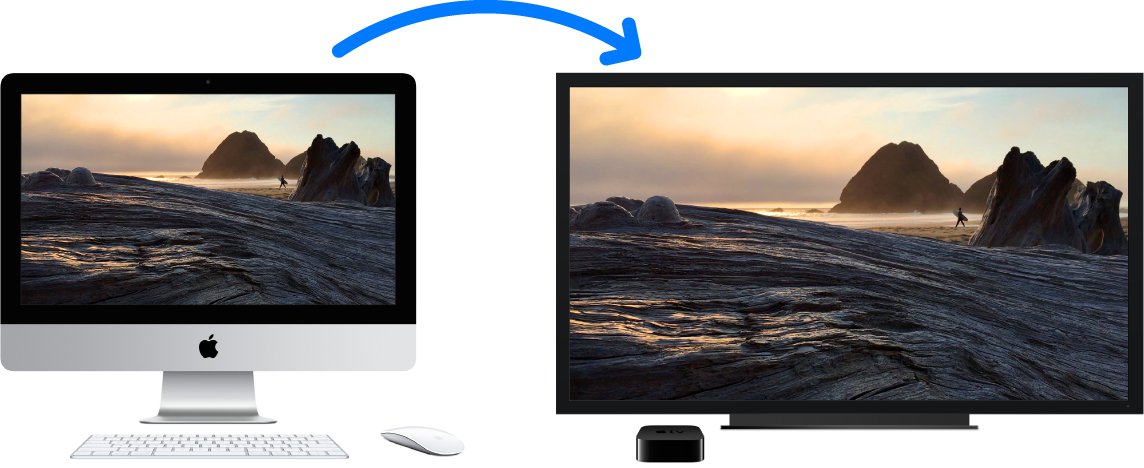
使用「AirPlay 鏡像輸出」來顯示您的桌面。按一下選單列中的 AirPlay 圖像 ![]() ,然後選擇您的 Apple TV。當 AirPlay 顯示器啟用時,圖像會變成藍色。
,然後選擇您的 Apple TV。當 AirPlay 顯示器啟用時,圖像會變成藍色。
在某些情況下,即使您未連接與 Apple TV 相同的 Wi-Fi 網路,仍可以使用 AirPlay 顯示器(即點對點 AirPlay)。若要使用點對點 AirPlay,您必需有 Apple TV(第三代修正版 A,機型 A1469 或後續機型)搭配 tvOS 7.0 或以上版本。
播放網路影片而不顯示桌面內容。當您看到帶有 AirPlay 圖像 ![]() 的網路影片時,請按一下圖像,然後選擇 Apple TV。
的網路影片時,請按一下圖像,然後選擇 Apple TV。
【提示】如果在您鏡像輸出螢幕時,影像不符合 HDTV 螢幕的大小,請調整桌面大小以取得最佳畫面。按一下 AirPlay 圖像 ![]() ,然後選擇「符合桌面大小為」下方的一個選項。
,然後選擇「符合桌面大小為」下方的一個選項。
Apple TV 可在 apple.com/tw、您當地的 Apple Store 或其他經銷商另外選購。
更多內容。若要進一步瞭解 AirPlay,請參閱「macOS 使用手冊」中的使用 AirPlay 來將 Mac 上的內容連續播送到 HDTV。若要進一步瞭解如何搭配您的 iMac 使用第二個顯示器,請參閱:在您的 iMac 上使用外接顯示器。
